Перегляд захищених повідомлень
Захищені повідомлення дають змогу відправнику встановлювати певні дозволи для повідомлення, наприклад "Не пересилати" або "Не друкувати". Якщо ви отримали захищене повідомлення електронної пошти, надіслане на робочий або навчальний обліковий запис, який використовується зMicrosoft 365 у програмі Outlook або інтернет-версії Outlook, це повідомлення має відкритися, як і будь-яке інше повідомлення. Угорі повідомлення відображатиметься банер, на якому буде вказано наявні обмеження.
Якщо ви використовуєте інший обліковий запис або програму електронної пошти, може з’явитися сповіщення про те, що ви отримали захищене повідомлення та необхідно виконати додаткові дії.
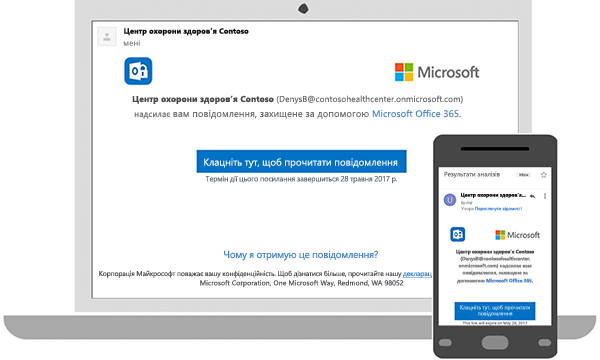
Читання захищеного повідомлення за допомогою робочого або навчального облікового запису електронної пошти в інтернет-версії Outlook або Outlook
Класична або інтернет-версія:
-
Якщо ви використовуєте робочий або навчальний обліковий запис ізMicrosoft 365 в outlook або інтернет-версії Outlook, не потрібно нічого особливого для читання повідомлення.
Програма для мобільних пристроїв:
-
Якщо у вас є робочий або навчальний обліковий запис ізMicrosoft 365 і ви використовуєте програму Outlook для мобільних пристроїв, повідомлення має відкритися.
Перегляд захищеного повідомлення в Gmail
Класична або інтернет-версія:
-
Виберіть посилання Клацніть тут, щоб прочитати повідомлення.
-
Виберіть Увійти за допомогою Google.
-
Вас буде переспрямовано на сторінку входу в Gmail. Увійшовши, виберіть Дозволити.
-
Захищене повідомлення відобразиться на новій вкладці браузера. Переглянути захищене повідомлення у вікні Gmail не можна.
Програма для мобільних пристроїв:
-
Торкніться посилання Клацніть тут, щоб прочитати повідомлення.
-
Торкніться елемента Увійти за допомогою й увійдіть у свій обліковий запис електронної пошти.
-
Якщо відобразиться запит на надання дозволів, торкніться кнопки Так або Дозволити, щоб переглянути повідомлення.
Перегляд захищеного повідомлення з використанням одноразового коду
Деякі клієнти та служби електронної пошти не можуть автоматично відкривати захищені повідомлення. Якщо у вас обліковий запис електронної пошти Yahoo або іншого інтернет-провайдера, щоб прочитати повідомлення, знадобиться одноразовий код.
Класична або інтернет-версія:
-
Виберіть Прочитати повідомлення.
-
Вас буде переспрямовано на сторінку, де можна ввійти й отримати одноразовий код.
-
Одноразовий код має надійти вам у повідомленні електронної пошти. Введіть код у вікні браузера, а потім виберіть Продовжити, щоб переглянути повідомлення.
Програма для мобільних пристроїв:
-
Торкніться елементів Клацніть тут, щоб прочитати повідомлення > Увійти за допомогою одноразового коду.
-
Вас буде переспрямовано на сторінку, де можна ввійти й отримати одноразовий код.
-
Одноразовий код має надійти вам у повідомленні електронної пошти. Скопіюйте його.
-
Введіть код у вікні браузера, а потім виберіть Продовжити, щоб переглянути повідомлення.











